根据国家税务总局规定,纳税人使用增值税发票管理新系统开具发票,应先将开票系统升级到最新版本,再使用商品编码开具发票。根据国家税务总局2017年第45号公告,自2018年1月1日起,纳税人通过增值税发票管理新系统开具增值税发票(包括:增值税专用发票、增值税普通发票、增值税电子普通发票)时,商品和服务税收分类编码对应的简称会自动显示并打印在发票票面“货物或应税劳务、服务名称”或“项目”栏次中。
税收分类编码设置
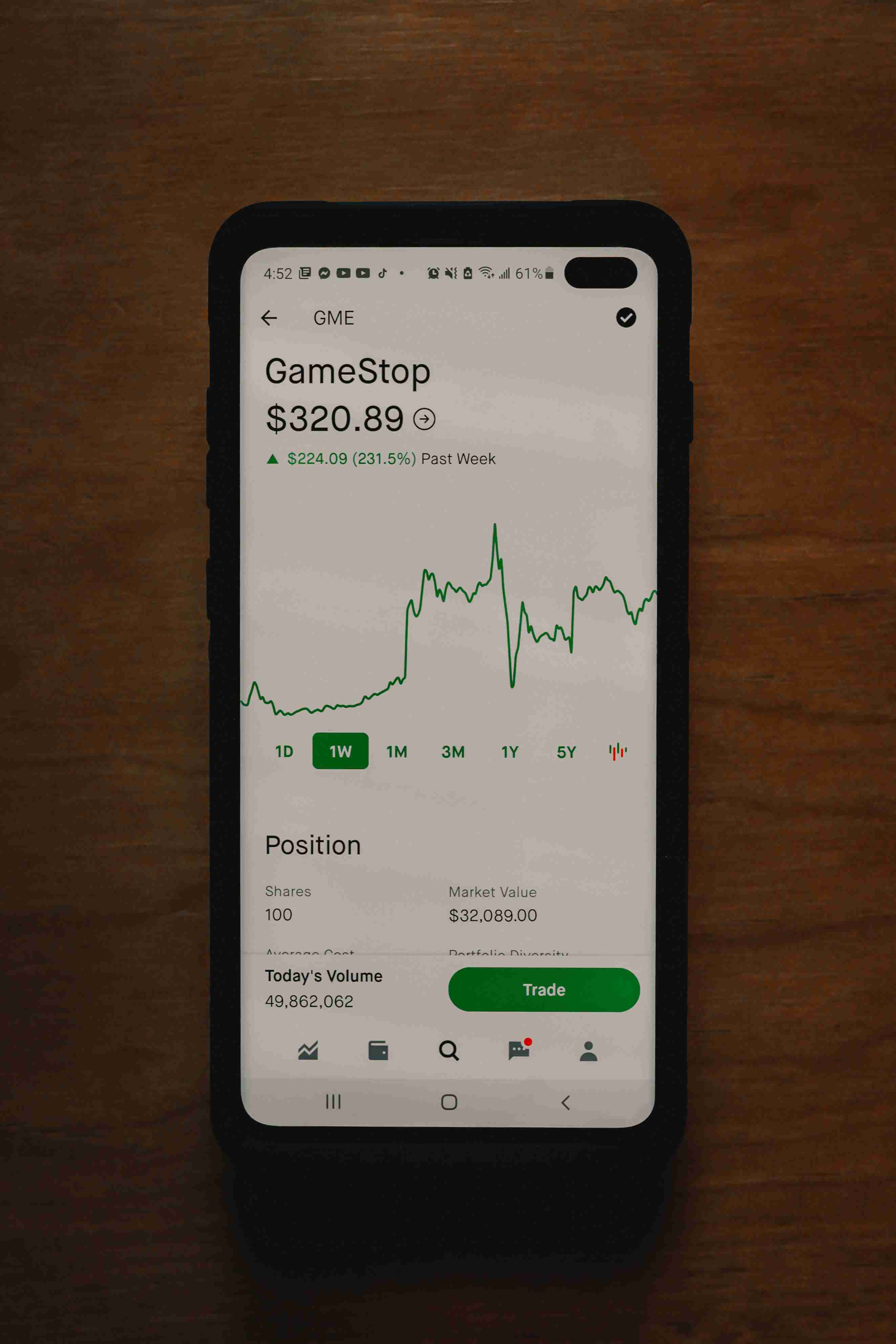
金税盘
第一、确定所开发票的项目属于哪一个大类
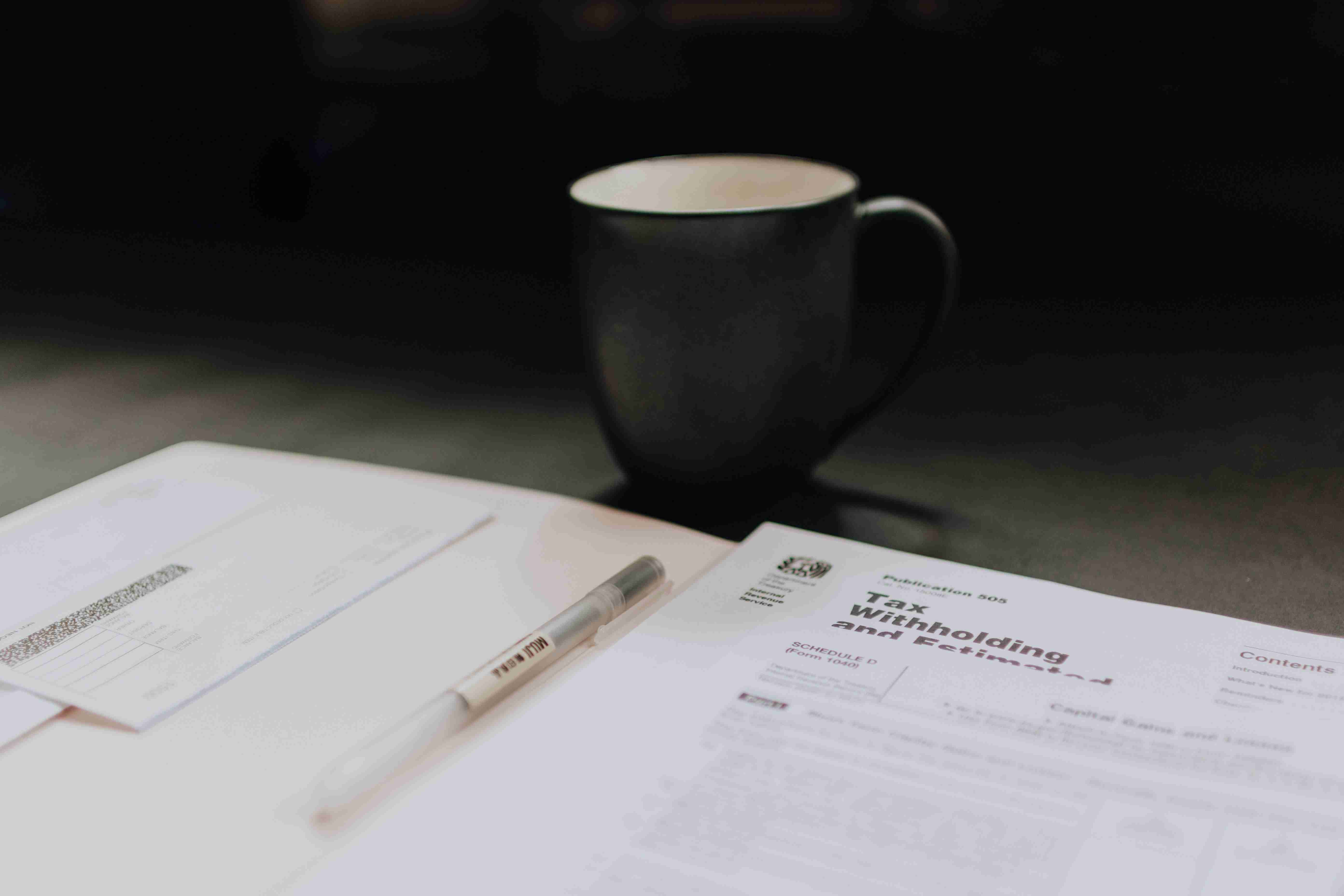
商品税收分类编码6大类
1.若单位是销售某种商品或货物,请在第一大类中选择(货物)。
2.若单位是提供劳务服务(加工、修理、修配等非营改增企业)的请在第二大类中选择(劳务)。
3.若单位是提供销售服务类型(营改增企业)的服务请在第三大类中选择(销售服务)。
4.若单位是提供无形资产相关(专利、商标等)的服务,请在第四大类中选择(无形资产)。
5.若单位是不动产销售的企业,请在第五大类中选择(不动产)。
6.若单位有发生如下未发生销售行为的不征税项目请选择第六大类。

第二、所属大类中确定小类
1.货物类

2.劳务类

3.销售服务类
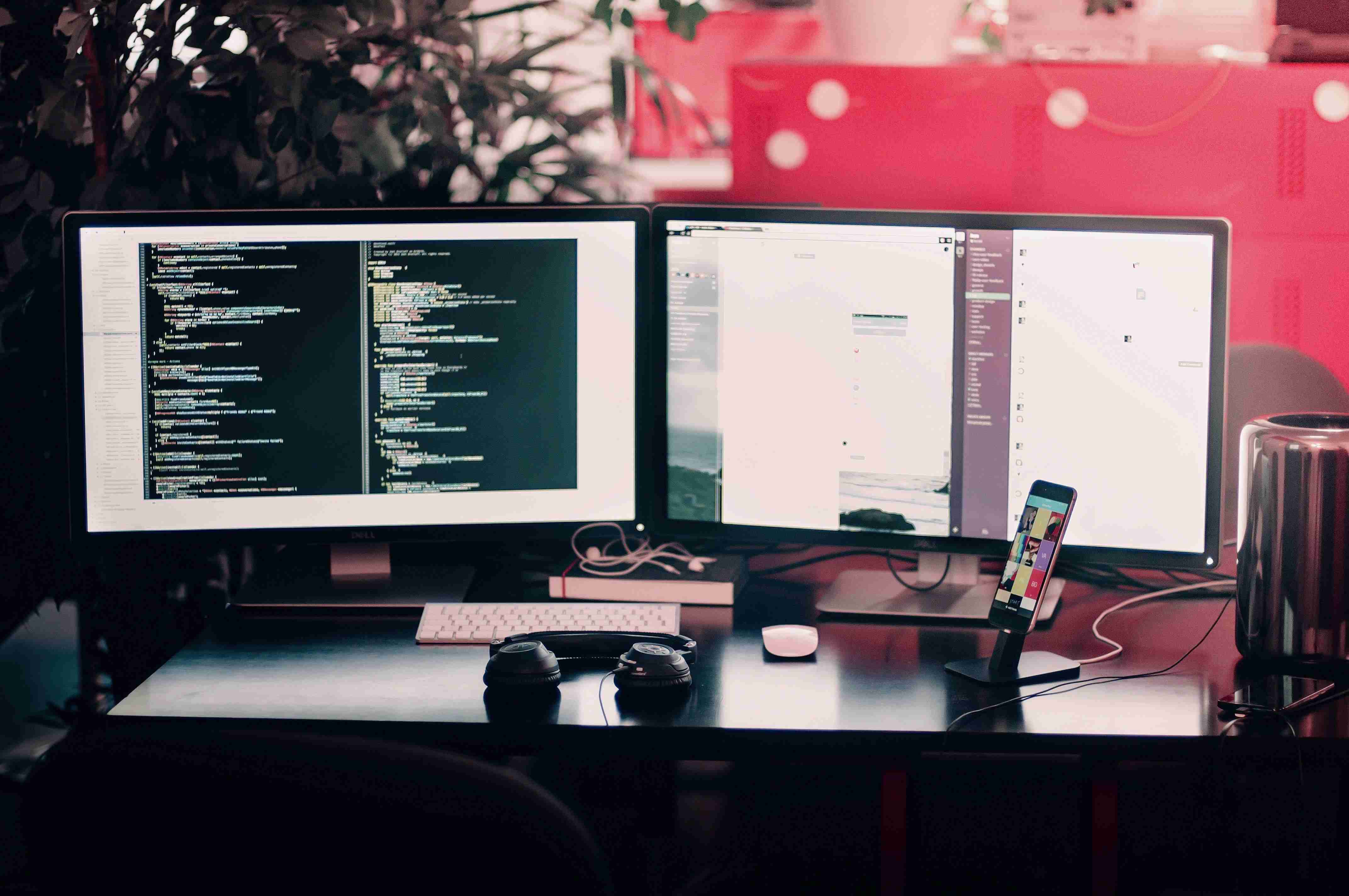
4.无形资产类
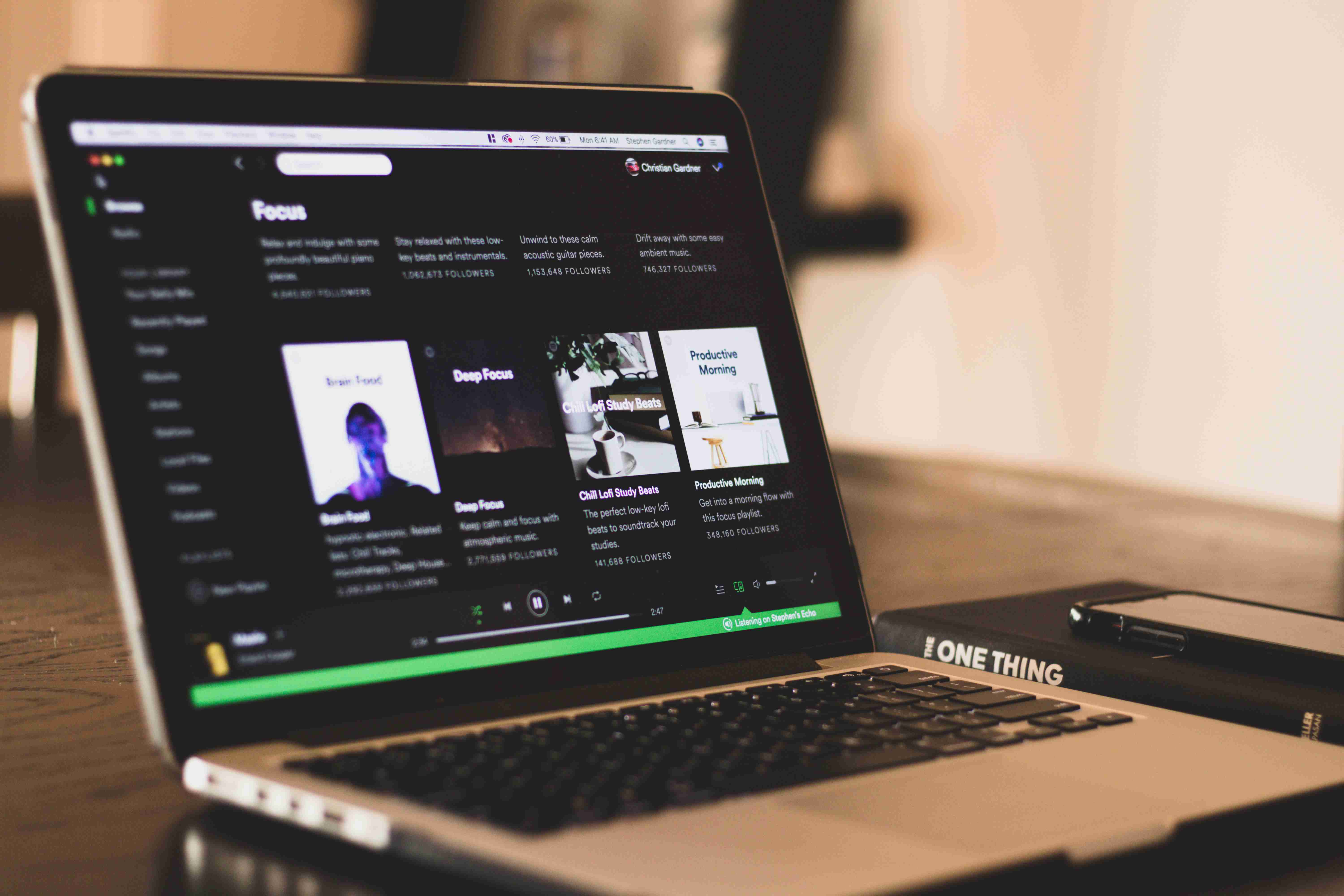
5.不动产类
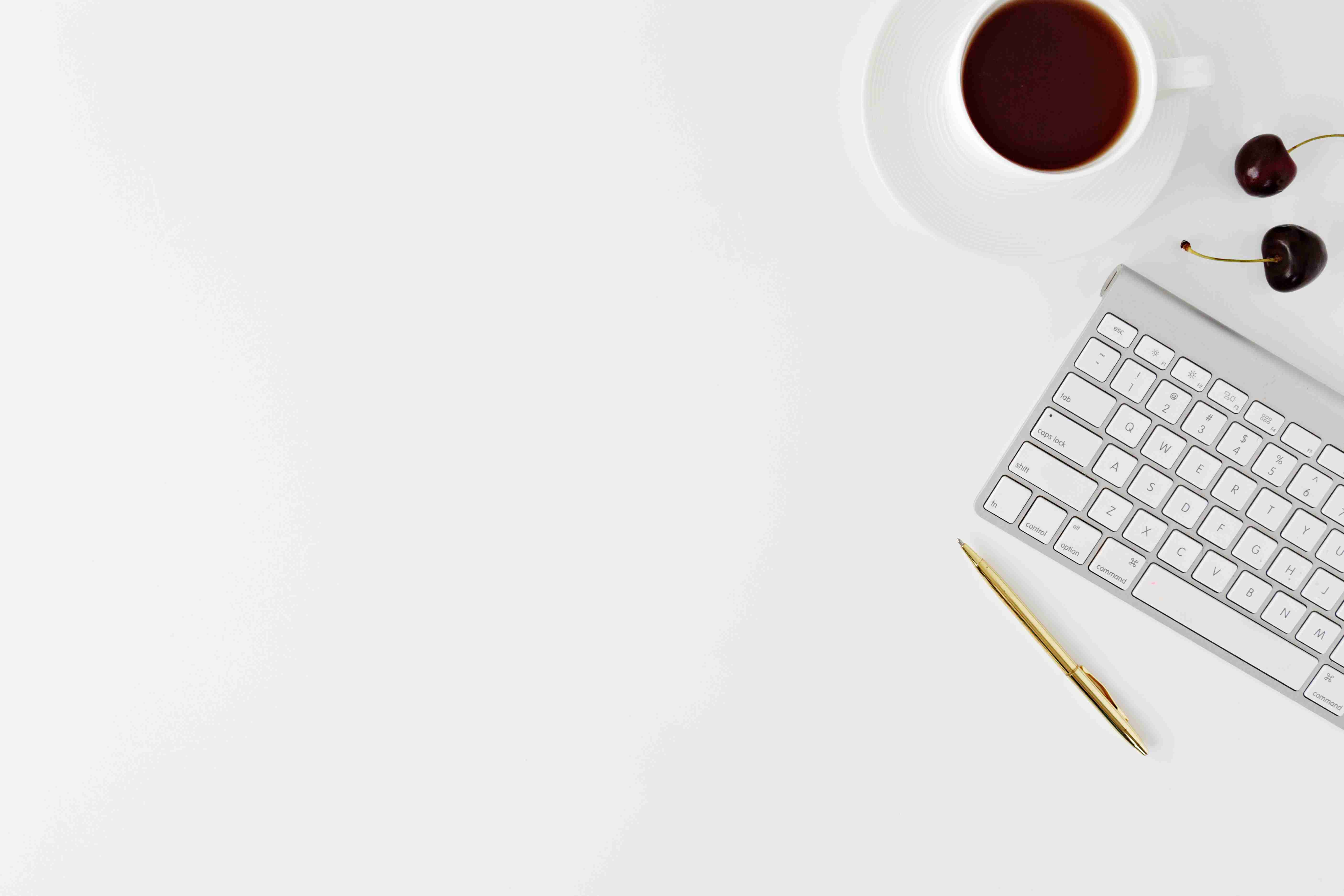
6.未发生销售行为的不征税项目

第三、增加商品税收分类编码,举例说明
一、货物类
例:汽车底盘
第一步:在商品编码界面点击“增加”;
第二步:在设置界面“商品名称”处输入商品完整名称;
第三步:点击“税收分类编码”后的按钮,进入税收分类编码选择界面,在“检索”处输入“汽车底盘”等关键字便可找到所对应的或类似的税收分类编码,查看编码后的“说明”,双击选中说明描述与商品最接近的编码;
第四步:回到商品编码设置界面,确认“商品税率”、“单价”、“含税价标志”、“优惠政策”等信息后,点击“保存”,该商品编码便设置成功。
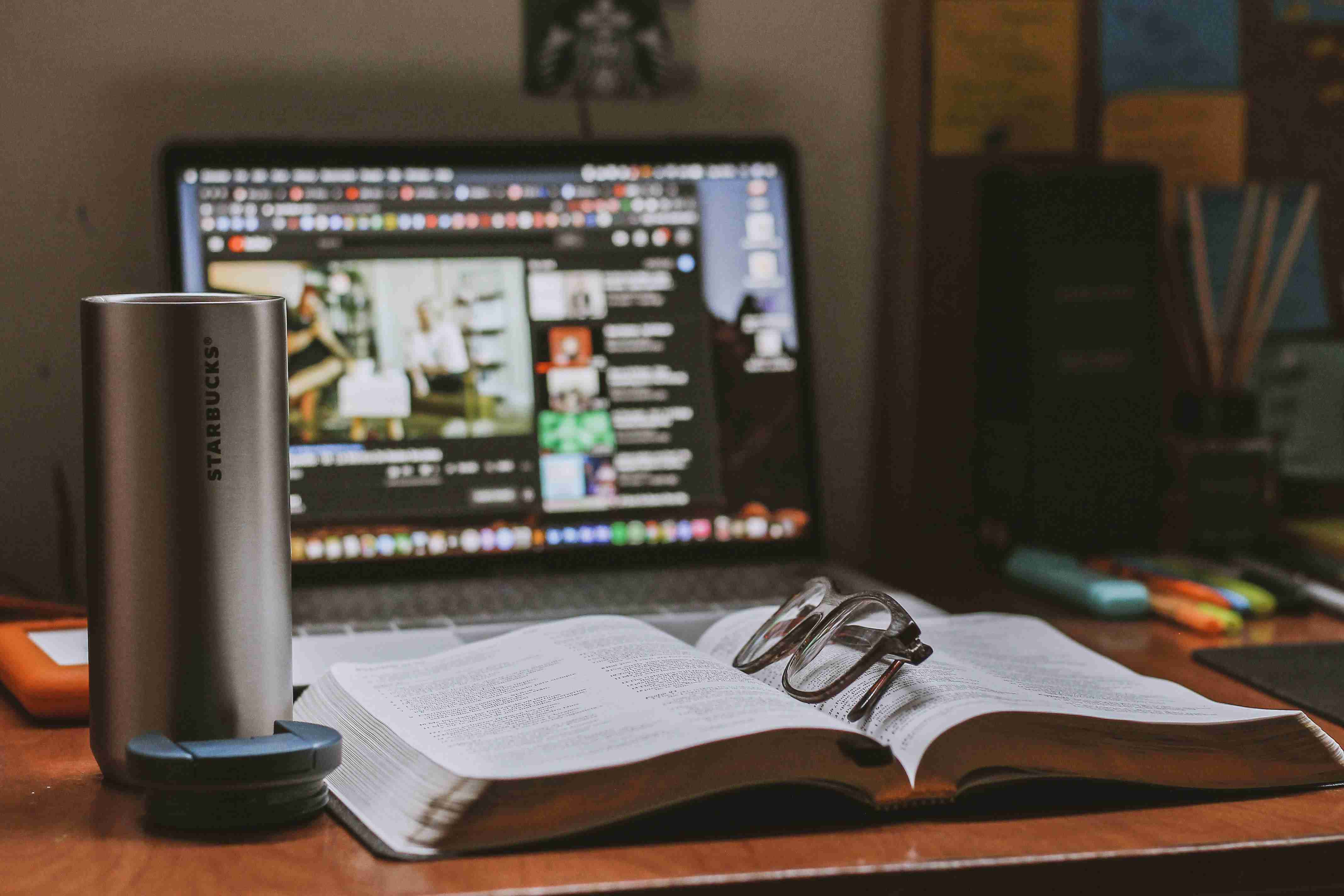
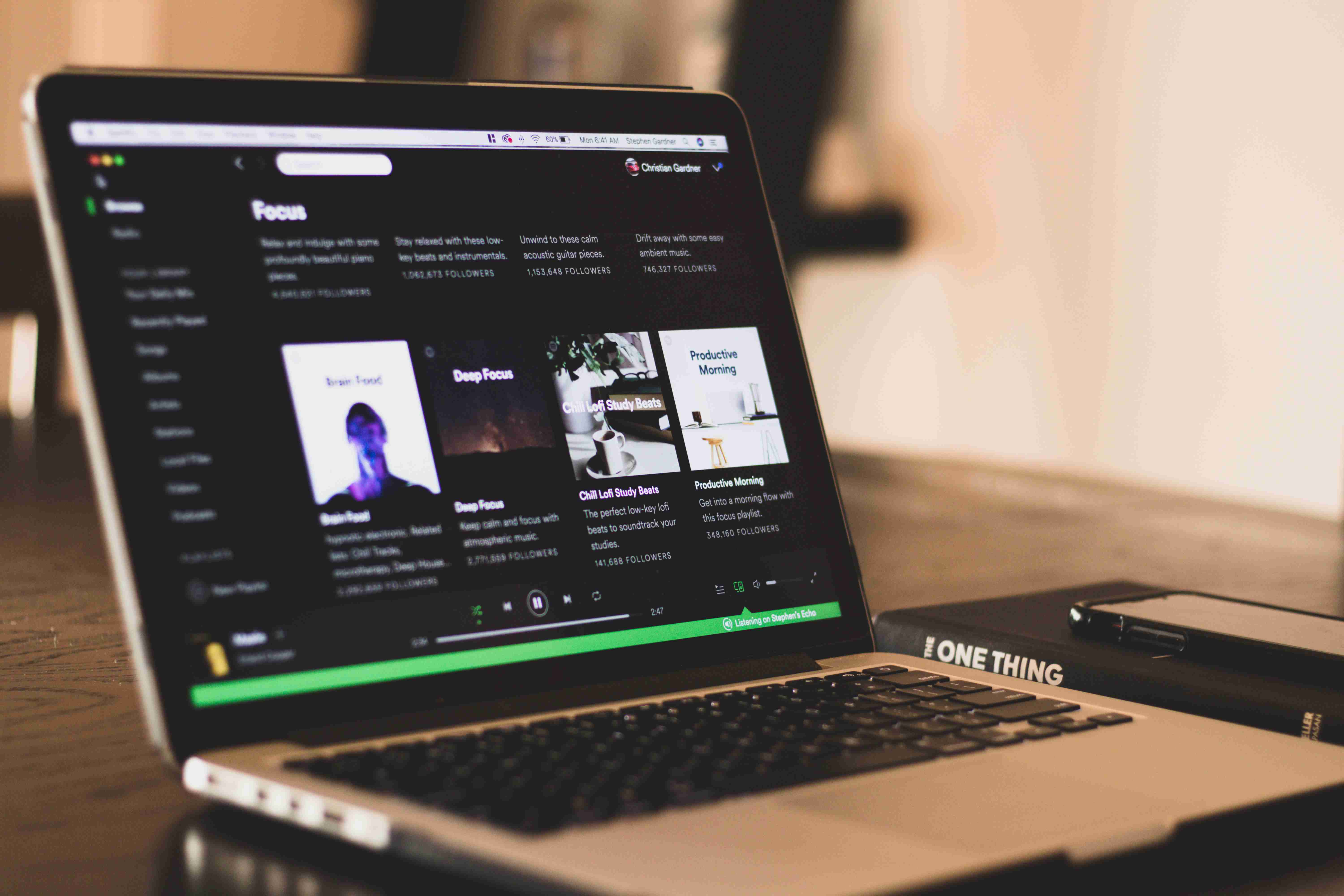

例:螺纹钢
第一步:在商品编码界面点击“增加”;
第二步:在设置界面“商品名称”处输入商品完整名称,例如:螺纹钢;
第三步:点击“税收分类编码”后的按钮,进入税收分类编码选择界面,在“检索”处输入“钢筋”等关键字便可找到所对应的或类似的税收分类编码,查看编码后的“说明”,双击选中说明描述与商品最接近的编码;
第四步:回到商品编码设置界面,确认“商品税率”、“单价”、“含税价标志”、“优惠政策”等信息后,点击“保存”,该商品编码便设置成功。
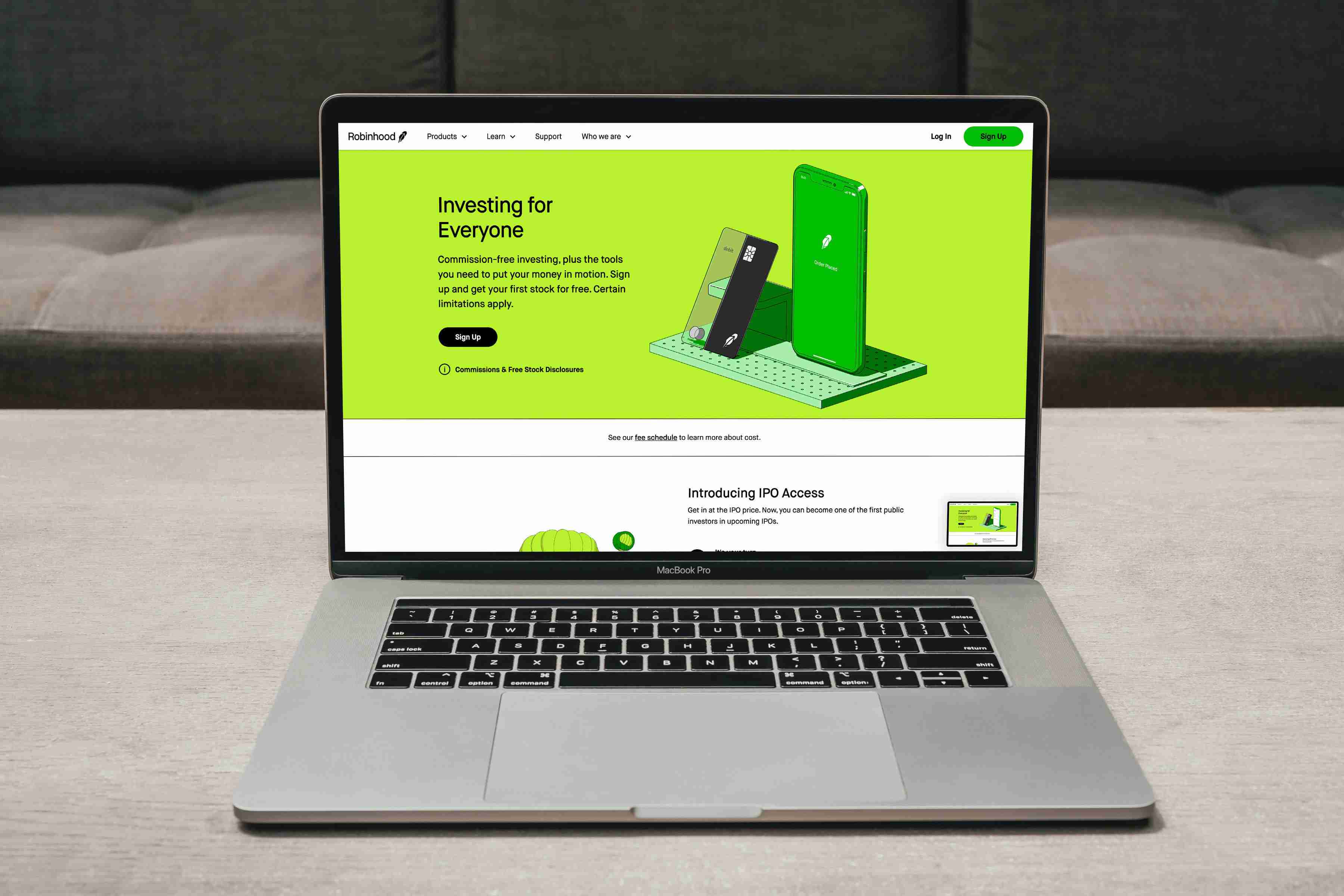


例:金属铸造模具
第一步:在商品编码界面点击“增加”;
第二步:在设置界面“商品名称”处输入商品完整名称,例如:金属铸造模具;
第三步:点击“税收分类编码”后的按钮,进入税收分类编码选择界面,在“检索”处输入“模具”等关键字便可找到所对应的或类似的税收分类编码,查看编码后的“说明”,双击选中说明描述与商品最接近的编码;
第四步:回到商品编码设置界面,确认“商品税率”、“单价”、“含税价标志”、“优惠政策”等信息后,点击“保存”,该商品编码便设置成功。

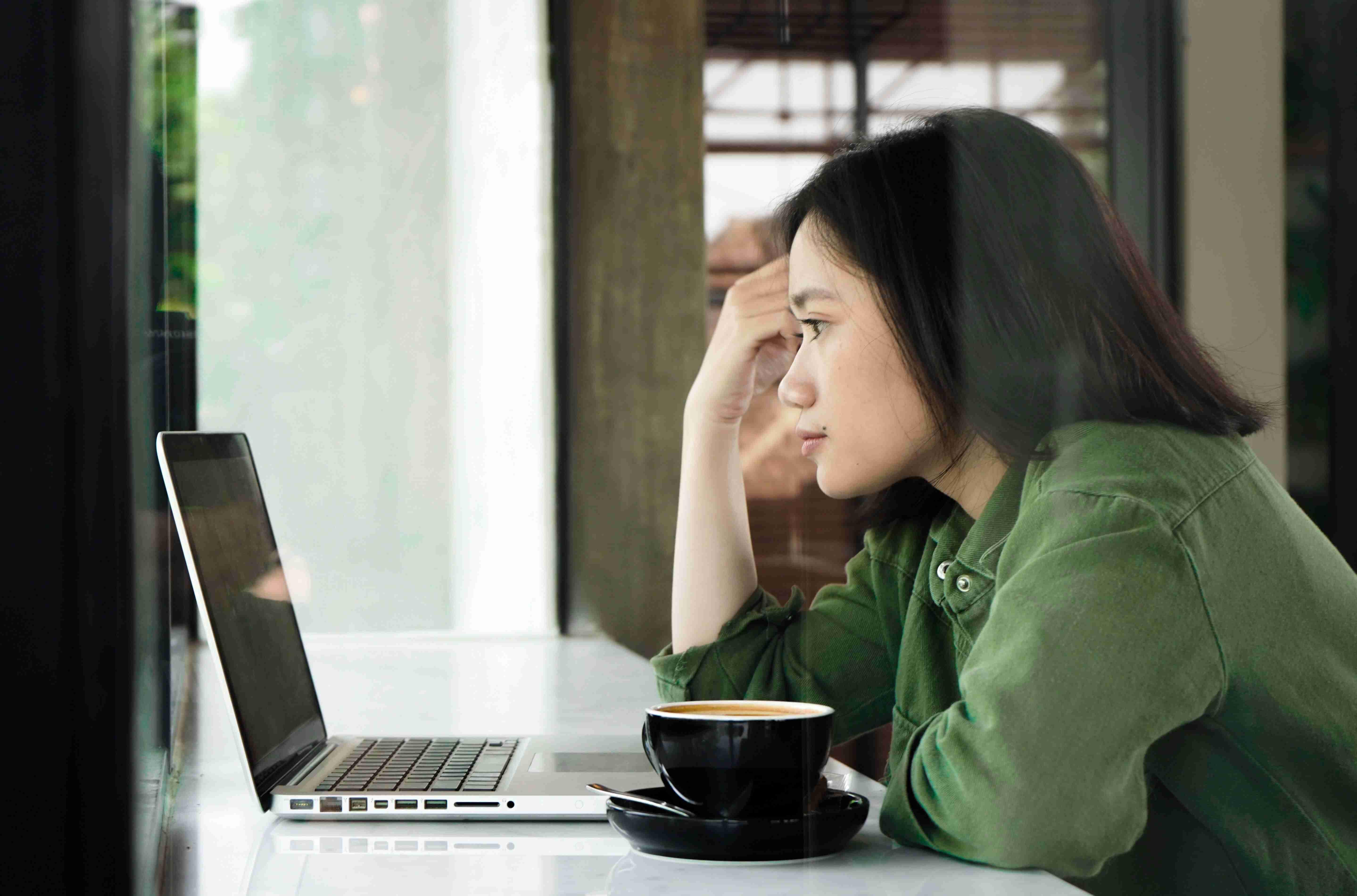

例:电动车
第一步:在商品编码界面点击“增加”;
第二步:在设置界面“商品名称”处输入商品完整名称;
第三步:点击“税收分类编码”后的按钮,进入税收分类编码选择界面,在“检索”处输入“自行车”等关键字便可找到所对应的或类似的税收分类编码,查看编码后的“说明”,双击选中说明描述与商品最接近的编码;
第四步:回到商品编码设置界面,确认“商品税率”、“单价”、“含税价标志”、“优惠政策”等信息后,点击“保存”,该商品编码便设置成功。

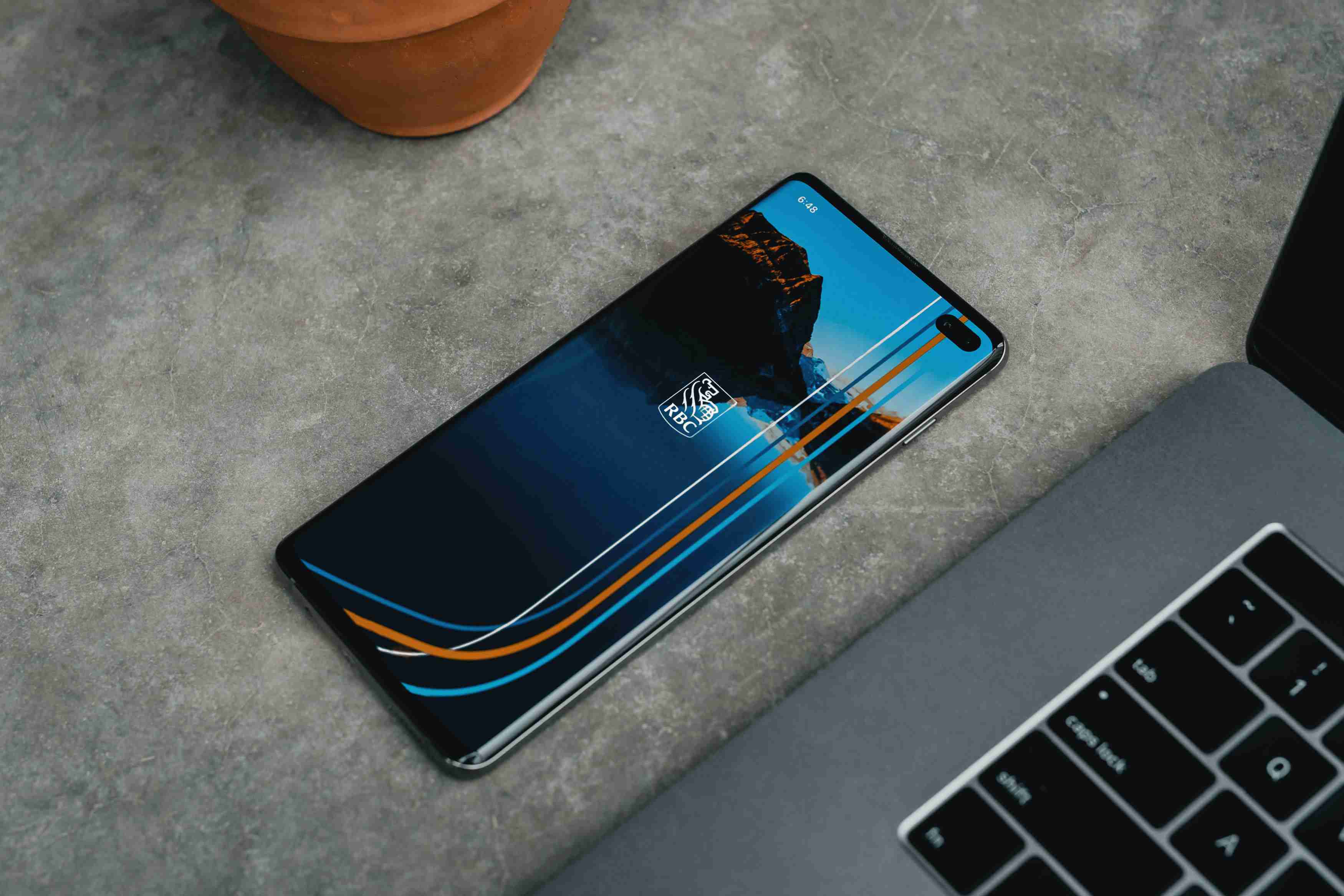

例:图样设计费
第一步:在商品编码界面点击“增加”;
第二步:在设置界面“商品名称”处输入商品完整名称;
第三步:点击“税收分类编码”后的按钮,进入税收分类编码选择界面,在“检索”处输入“设计费”(如无法直接搜索到。那么缩小搜索范围,输入“设计”)等关键字便可找到所对应的或类似的税收分类编码,查看编码后的“说明”,双击选中说明描述与商品最接近的编码;
第四步:回到商品编码设置界面,确认“商品税率”、“单价”、“含税价标志”、“优惠政策”等信息后,点击“保存”,该商品编码便设置成功。


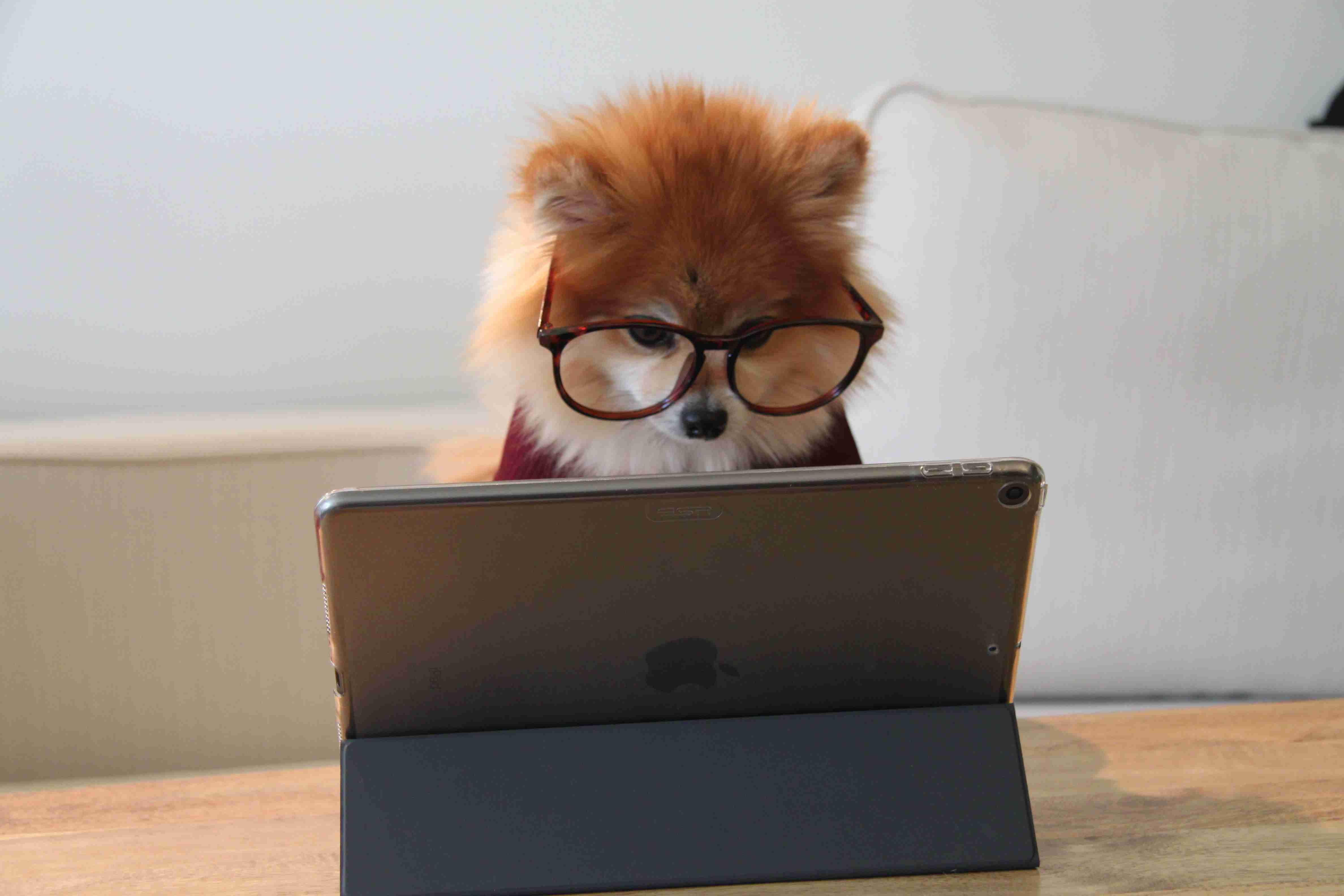
二、劳务类
例:汽车修理费
第一步:在商品编码界面点击“增加”;
第二步:在设置界面“商品名称”处输入商品完整名称;
第三步:点击“税收分类编码”后的按钮,进入税收分类编码选择界面,在“检索”处输入“修理费”(如无法直接搜索到。那么缩小搜索范围,输入“修理”)等关键字便可找到所对应的或类似的税收分类编码,查看编码后的“说明”,双击选中说明描述与商品最接近的编码;
第四步:回到商品编码设置界面,确认“商品税率”、“单价”、“含税价标志”、“优惠政策”等信息后,点击“保存”,该商品编码便设置成功。



三、销售服务类
例:餐费
第一步:在商品编码界面点击“增加”;
第二步:在设置界面“商品名称”处输入商品完整名称;
第三步:点击“税收分类编码”后的按钮,进入税收分类编码选择界面,在“检索”处输入“餐饮费”(如无法直接搜索到。那么缩小搜索范围,输入“餐饮”)等关键字便可找到所对应的或类似的税收分类编码,查看编码后的“说明”,双击选中说明描述与商品最接近的编码;
第四步:回到商品编码设置界面,确认“商品税率”、“单价”、“含税价标志”、“优惠政策”等信息后,点击“保存”,该商品编码便设置成功。



例:工程款
第一步:在商品编码界面点击“增加”;
第二步:在设置界面“商品名称”处输入商品完整名称,例如:工程款;
第三步:点击“税收分类编码”后的按钮,进入税收分类编码选择界面,在“检索”处输入“工程”等关键字便可找到所对应的或类似的税收分类编码,查看编码后的“说明”,双击选中说明描述与商品最接近的编码;
第四步:回到商品编码设置界面,确认“商品税率”、“单价”、“含税价标志”、“优惠政策”等信息后,点击“保存”,该商品编码便设置成功。

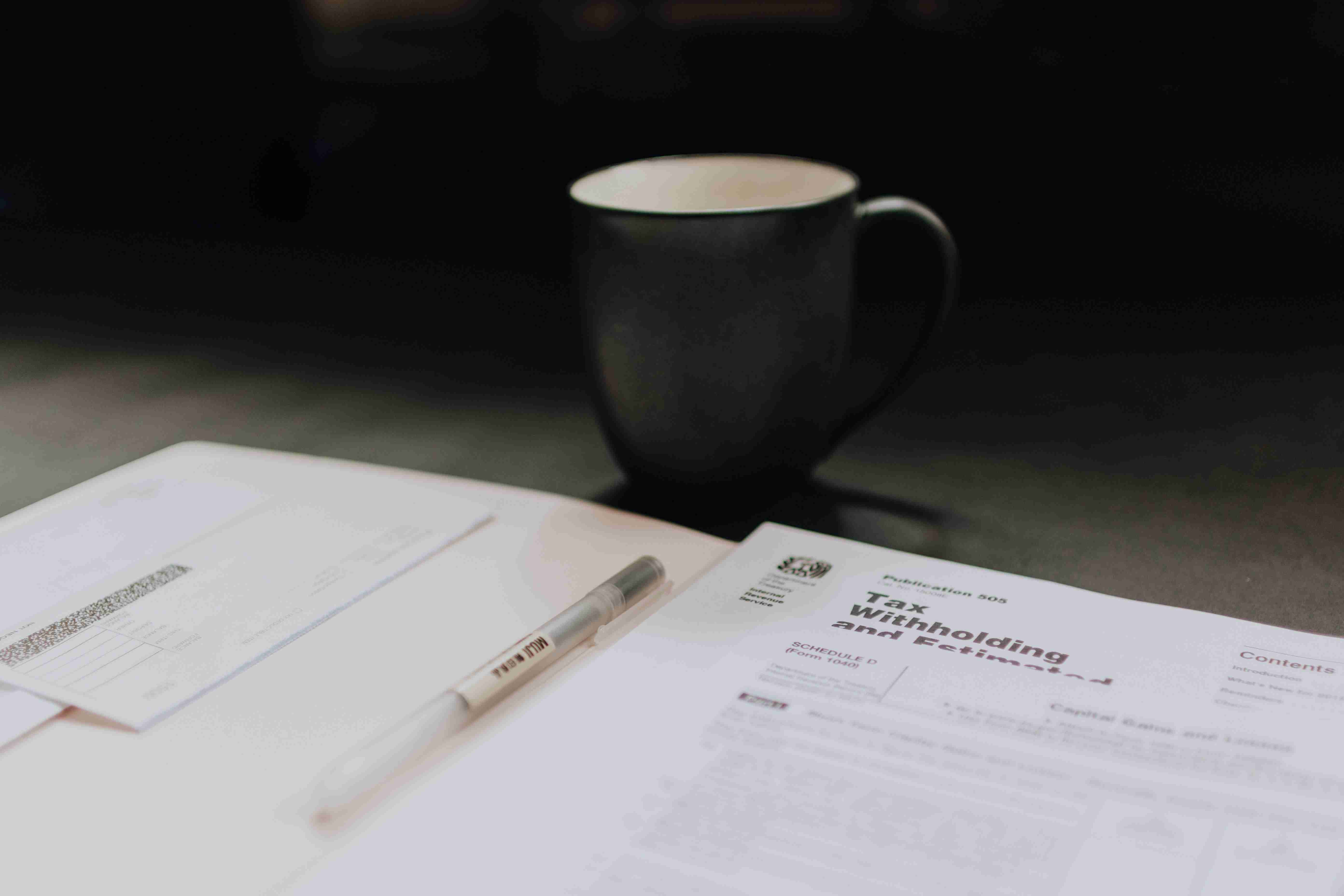

四、无形资产类
例:采矿权转让费
第一步:在商品编码界面点击“增加”;
第二步:在设置界面“商品名称”处输入商品完整名称;
第三步:点击“税收分类编码”后的按钮,进入税收分类编码选择界面,在“检索”处输入“采矿权”(如无法直接搜索到。那么缩小搜索范围,输入“采矿”)等关键字便可找到所对应的或类似的税收分类编码,查看编码后的“说明”,双击选中说明描述与商品最接近的编码;
第四步:回到商品编码设置界面,确认“商品税率”、“单价”、“含税价标志”、“优惠政策”等信息后,点击“保存”,该商品编码便设置成功。



五、不动产类
例:购房款
第一步:在商品编码界面点击“增加”;
第二步:在设置界面“商品名称”处输入商品完整名称;
第三步:点击“税收分类编码”后的按钮,进入税收分类编码选择界面,在“检索”处输入“不动产”(如无法直接搜索到。那么缩小搜索范围,输入“住宅”)等关键字便可找到所对应的或类似的税收分类编码,查看编码后的“说明”,双击选中说明描述与商品最接近的编码;
第四步:回到商品编码设置界面,确认“商品税率”、“单价”、“含税价标志”、“优惠政策”等信息后,点击“保存”,该商品编码便设置成功。
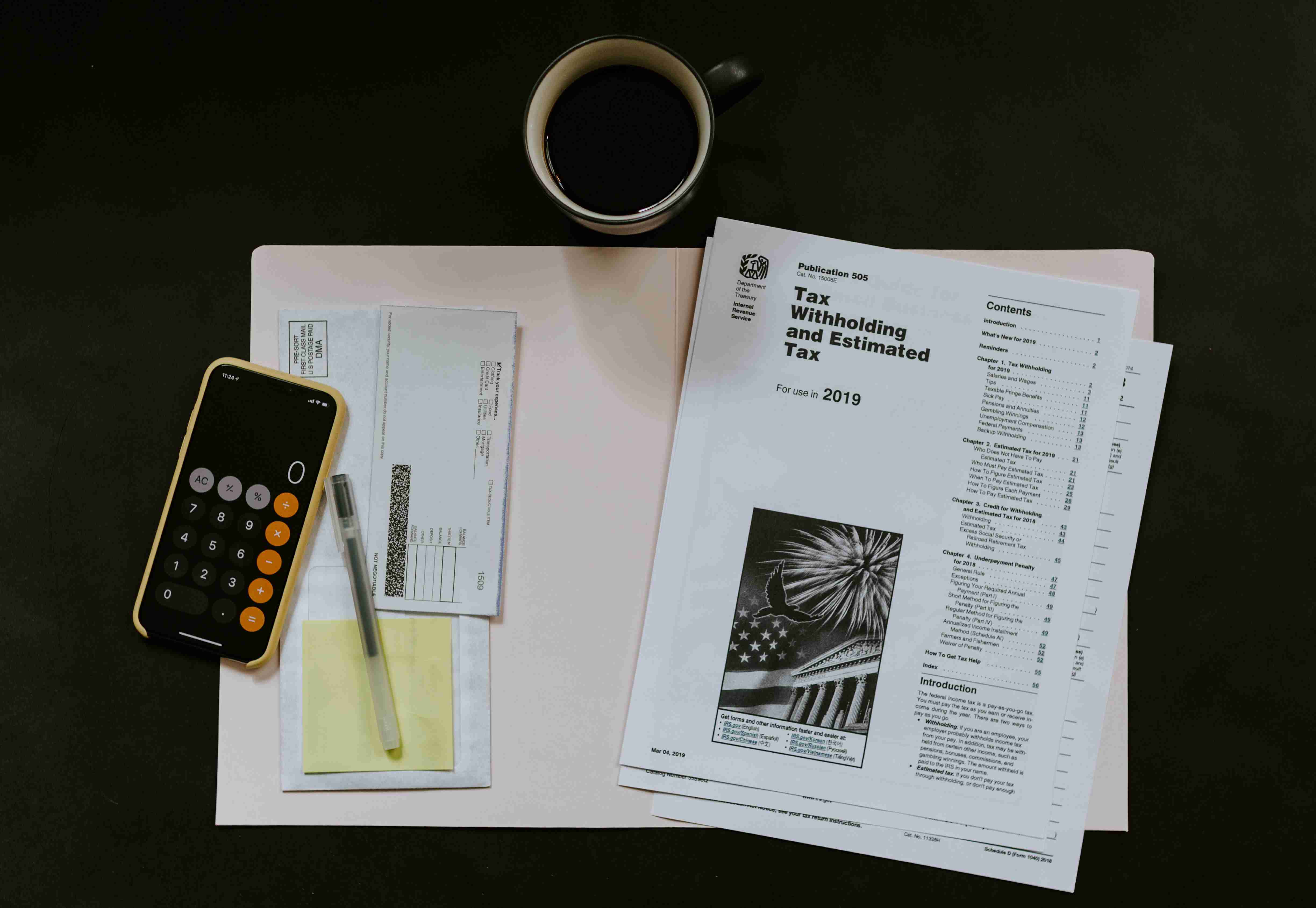
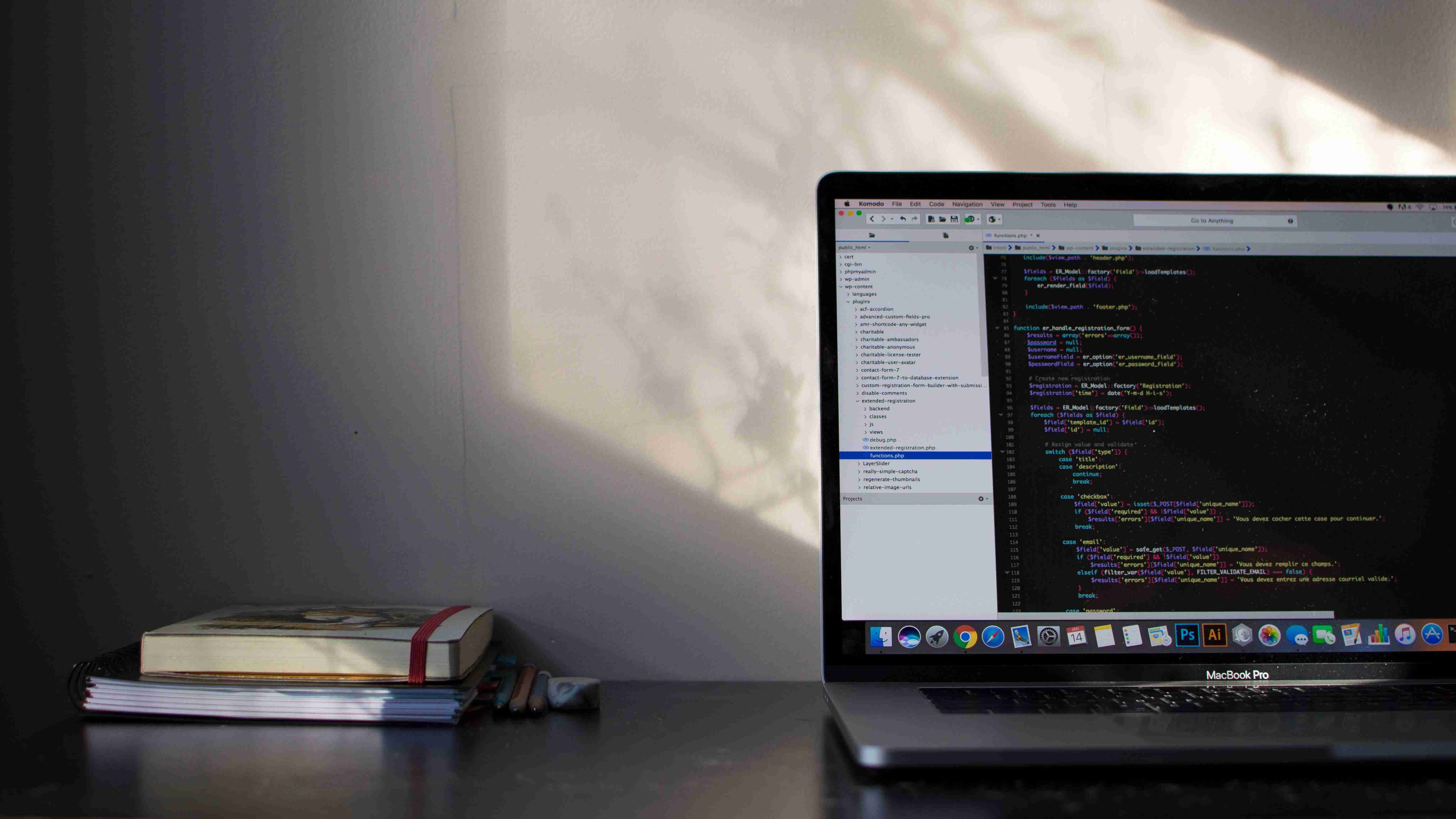
.jpg)
六、未发生销售行为的不征税项目
例:超市购物卡
第一步:在商品编码界面点击“增加”;
第二步:在设置界面“商品名称”处输入商品完整名称;
第三步:点击“税收分类编码”后的按钮,进入税收分类编码选择界面,在“检索”处输入“不征税”(如无法直接搜索到。那么缩小搜索范围,输入“购物卡”或“卡”)等关键字便可找到所对应的或类似的税收分类编码,查看编码后的“说明”,双击选中说明描述与商品最接近的编码;
第四步:回到商品编码设置界面,确认“商品税率”、“单价”、“含税价标志”、“优惠政策”等信息后,点击“保存”,该商品编码便设置成功。


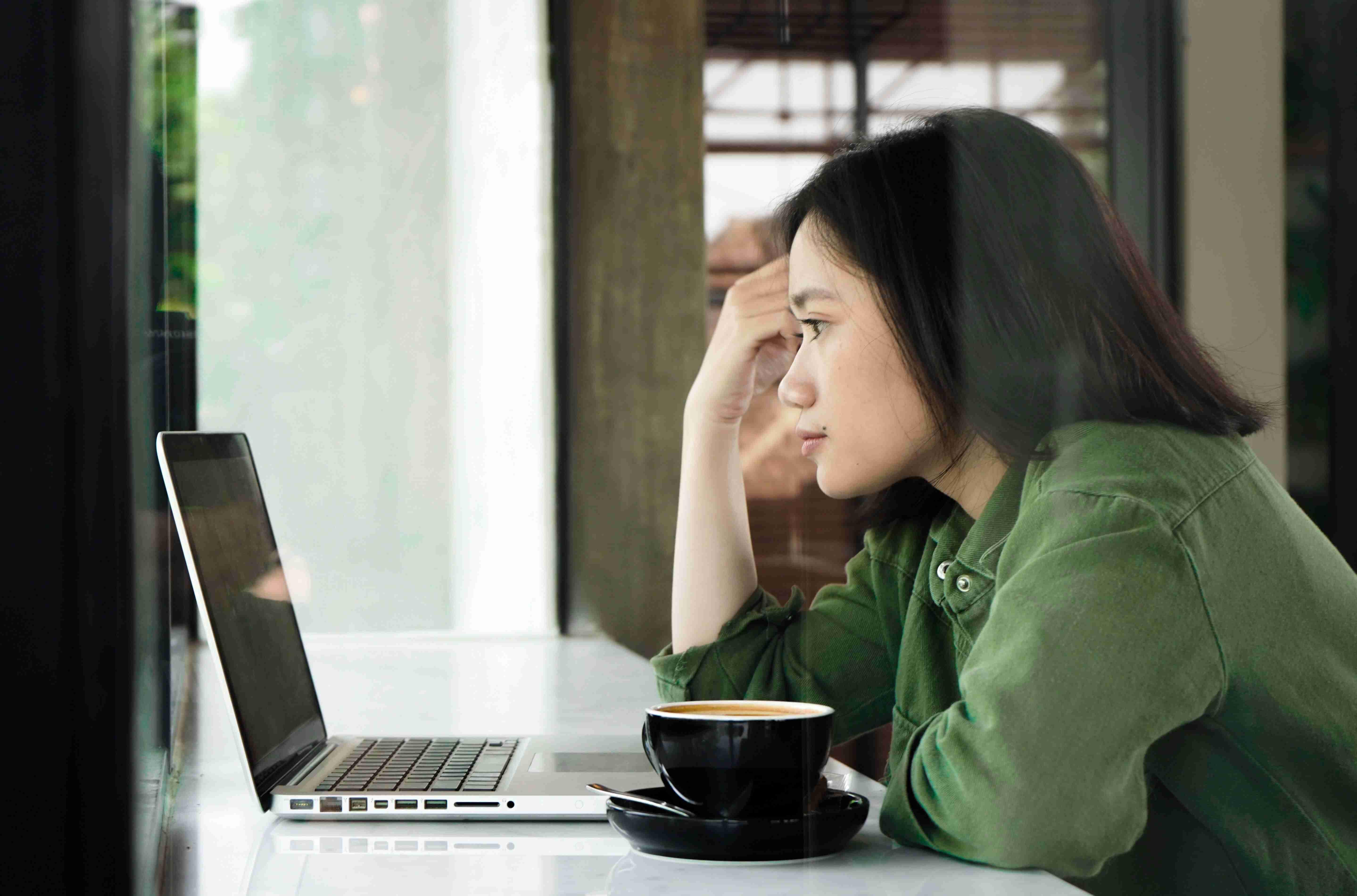
例:预收房款
第一步:在商品编码界面点击“增加”;
第二步:在设置界面“商品名称”处输入商品完整名称;
第三步:点击“税收分类编码”后的按钮,进入税收分类编码选择界面,在“检索”处输入“预收款”(如无法直接搜索到。那么缩小搜索范围,输入“预收”)等关键字便可找到所对应的或类似的税收分类编码,查看编码后的“说明”,双击选中说明描述与商品最接近的编码;
第四步:回到商品编码设置界面,确认“商品税率”、“单价”、“含税价标志”、“优惠政策”等信息后,点击“保存”,该商品编码便设置成功。

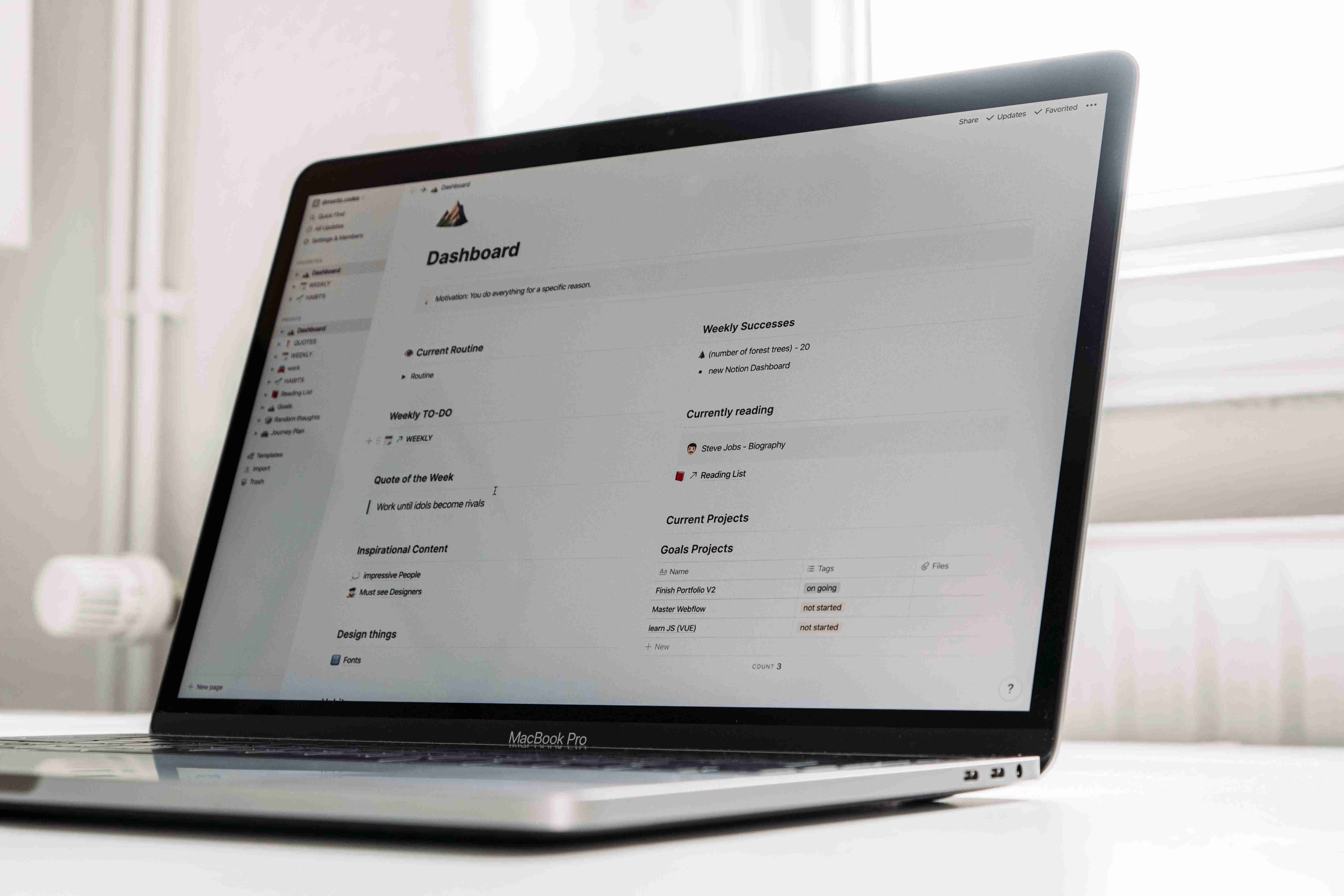

温馨提示
2、由于企业所涉及到的行业跨度很大,无法将所有的商品编码都一一列出。
版权声明:本文内容由互联网用户自发贡献,该文观点仅代表作者本人。本站仅提供信息存储空间服务,不拥有所有权,不承担相关法律责任。如发现本站有涉嫌抄袭侵权/违法违规的内容, 请发送邮件至123456@qq.com 举报,一经查实,本站将立刻删除。

